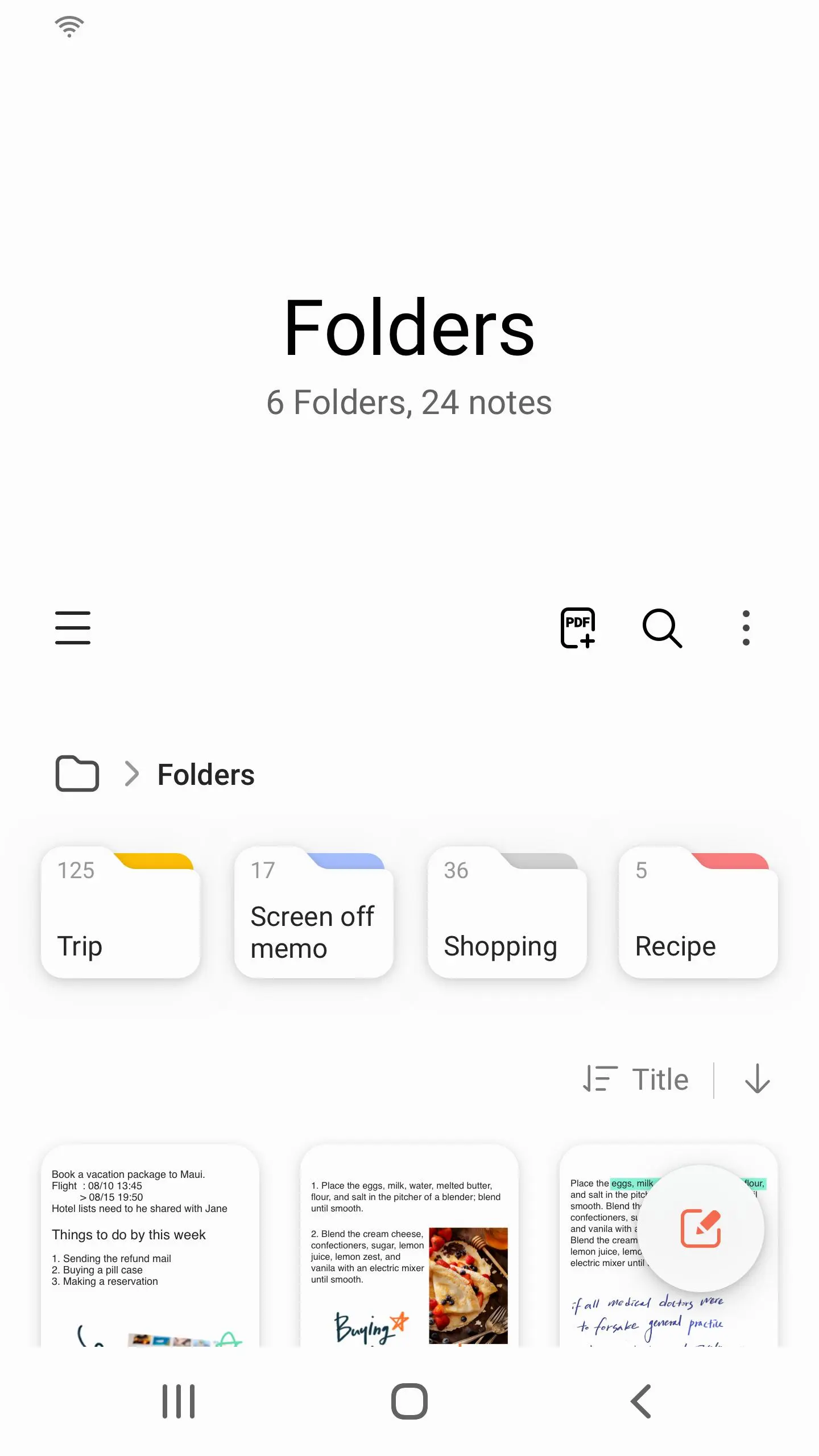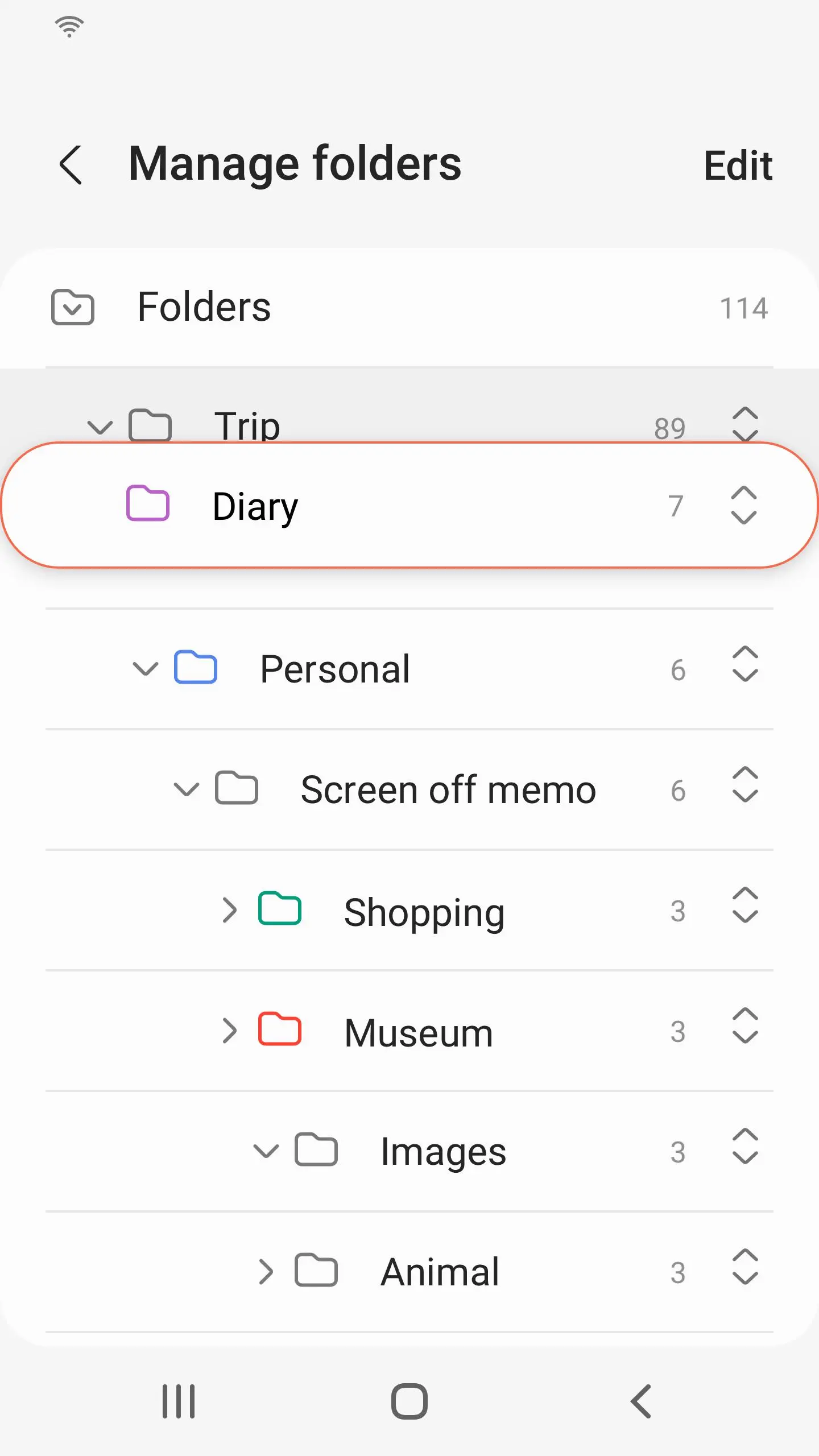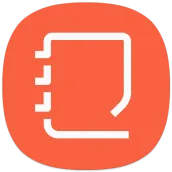
Samsung Notes for PC
Samsung Electronics Co., Ltd.
GameLoop एमुलेटर के साथ पीसी पर Samsung Notes डाउनलोड करें
पीसी पर Samsung Notes
Samsung Notes, डेवलपर Samsung Electronics Co., Ltd. से आ रहा है, अतीत में Android सिस्टर्म पर चल रहा है।
अब, आप Samsung Notes को पीसी पर GameLoop के साथ आसानी से खेल सकते हैं।
इसे GameLoop लाइब्रेरी या खोज परिणामों में डाउनलोड करें। अब और गलत समय पर बैटरी या निराशाजनक कॉलों पर ध्यान नहीं देना चाहिए।
बस मुफ्त में बड़ी स्क्रीन पर Samsung Notes पीसी का आनंद लें!
Samsung Notes परिचय
सैमसंग नोट्स के साथ,
आप फ़ुटनोट्स, वॉयस रिकॉर्डिंग और म्यूज़िक वाले टेक्स्ट, नोट्स बना सकते हैं। इसके अलावा, आप एसएनएस पर अपने नोट आसानी से साझा कर सकते हैं।
पहले S नोट और मेमो से कोई भी मेमो बनाया गया था जिसे सैमसंग नोट में भी आयात किया जा सकता है।
सैमसंग नोट्स विभिन्न ब्रश प्रकार और रंग मिक्सर प्रदान करता है, ताकि आप पेशेवर चित्रकारों की तरह शानदार पेंटिंग बना सकें।
आप अपने चित्रों को PEN.UP पर तुरंत साझा कर सकते हैं।
सैमसंग नोट्स आपके सभी हाथ से लिखे नोट्स, रेखाचित्र, चित्र के लिए एक केंद्र है।
नोट्स बनाना
नोट्स बनाने के लिए सैमसंग नोट्स की मुख्य स्क्रीन के निचले भाग पर टैप करें।
नोट बंद कर रहे हैं
1. सैमसंग नोट की मुख्य स्क्रीन पर अधिक विकल्प बटन पर क्लिक करें, सेटिंग्स का चयन करें,
फिर पासवर्ड बनाने के लिए लॉक नोट्स का चयन करें।
2. एक पासवर्ड बनाएँ, फिर उस नोट पर टैप करें जिसे आप लॉक करना चाहते हैं।
3. नोट देखते समय मोर विकल्प बटन पर क्लिक करें, फिर लॉक चुनें।
पाठ जोड़ना
कीबोर्ड का उपयोग करके टेक्स्ट दर्ज करने के लिए स्क्रीन के शीर्ष पर कीबोर्ड आइकन टैप करें।
टेक्स्ट की शैली को संपादित करने के लिए रिच टेक्स्ट टूलबार का उपयोग करें।
लिखावट जोड़ना
लिखावट जोड़ने के लिए स्क्रीन के शीर्ष पर लिखावट आइकन टैप करें।
हस्तलिखित पाठ को मान्यता दी जा सकती है। आप नोट्स में कीवर्ड खोजने के लिए लिखावट का उपयोग कर सकते हैं।
चित्र जोड़ना
ड्राइंग बनाने के लिए स्क्रीन के शीर्ष पर ड्राइंग आइकन टैप करें।
छवि और वॉयस रिकॉर्डिंग जोड़ना
छवियों को सम्मिलित करने के लिए स्क्रीन के शीर्ष पर छवि आइकन टैप करें।
वॉयस रिकॉर्डिंग डालने के लिए स्क्रीन के शीर्ष पर वॉयस रिकॉर्डिंग आइकन टैप करें।
कलम सेटिंग्स का उपयोग करना
विभिन्न कलम प्रकारों, आकारों और रंगों से चुनें।
लिखावट मिटाना
स्क्रीन के नीचे इरेज़र आइकन पर टैप करें, फिर उस हैंड राइटिंग पर अपनी उंगली टैप या स्वाइप करें जिसे आप मिटाना चाहते हैं।
चयन मोड का उपयोग करना
स्क्रीन के नीचे चयन आइकन टैप करें, फिर हस्तलेखन के क्षेत्र का चयन करें।
फिर आप चयनित क्षेत्र को स्थानांतरित कर सकते हैं, इसके आकार को समायोजित कर सकते हैं, और बहुत कुछ।
ब्रश सेटिंग्स का उपयोग करना
विभिन्न ब्रश प्रकारों और रंगों से चुनें।
ब्रश सेटिंग्स को फिर से देखने और आकार और अस्पष्टता जैसी अधिक सेटिंग्स बदलने के लिए चयनित ब्रश पर टैप करें।
रंग आइकन टैप करें, फिर उस रंग का चयन करें जिसे आप आकर्षित करना चाहते हैं।
स्मार्ट स्विच का उपयोग करना।
S नोट और मेमो डेटा को अन्य उपकरणों से आयात करने के लिए स्मार्ट स्विच का उपयोग करें।
सैमसंग खाते का उपयोग करना।
1. सैमसंग नोट्स की मुख्य स्क्रीन पर अधिक विकल्प बटन पर क्लिक करें, सेटिंग्स का चयन करें, फिर आयात डेटा का चयन करें।
अपने सैमसंग खाते का उपयोग कर 2.Select S नोट या मेमो डेटा को सहेजा, फिर DONE बटन पर टैप करें।
सैमसंग क्लाउड के माध्यम से नोट्स सिंक करना
1. सैमसंग नोट्स की मुख्य स्क्रीन पर अधिक विकल्प बटन पर क्लिक करें, सेटिंग्स का चयन करें,
तब सैमसंग क्लाउड के साथ सिंक का चयन करें।
अपने सैमसंग खाते का उपयोग कर सैमसंग क्लाउड में 2.Register या साइन इन करें।
सैमसंग नोट्स डेटा स्वचालित रूप से सिंक हो जाएगा।
स्क्रीन बंद करते समय नोट्स बनाना
स्क्रीन को मेमो बंद करने के लिए स्क्रीन को बंद करने के दौरान एस पेन को अलग करें।
-------------------------------------------------------------- --------------------
सूचना: ऐप एक्सेस प्रिविलेज के बारे में
एप्लिकेशन सेवा के लिए निम्नलिखित अनुमतियां आवश्यक हैं।
वैकल्पिक अनुमतियों के लिए, सेवा की डिफ़ॉल्ट कार्यक्षमता चालू है, लेकिन अनुमति नहीं है।
आवश्यक अनुमति
• संग्रहण: नोट फ़ाइलों को सहेजने या लोड करने के लिए उपयोग किया जाता है
वैकल्पिक अनुमति
• टेलीफोन: ऐप अपडेट प्रदान करने के लिए डिवाइस-विशिष्ट पहचान जानकारी की जांच करने के लिए उपयोग किया जाता है
• माइक्रोफोन: नोट में डाली जाने वाली आवाज को रिकॉर्ड करने के लिए उपयोग किया जाता है
• कैमरा: नोट में डाले जाने के लिए फोटो लेने के लिए उपयोग किया जाता है
• संपर्क: अपने खाते के साथ सिंक करने के लिए खाता जानकारी पढ़ने के लिए उपयोग किया जाता है
टैग
उत्पादकताजानकारी
डेवलपर
Samsung Electronics Co., Ltd.
नवीनतम संस्करण
4.2.01.53
आखरी अपडेट
2021-04-18
श्रेणी
उत्पादकता
पर उपलब्ध
Google Play
और दिखाओ
पीसी पर गेमलूप के साथ Samsung Notes कैसे खेलें
1. आधिकारिक वेबसाइट से GameLoop डाउनलोड करें, फिर GameLoop को स्थापित करने के लिए exe फ़ाइल चलाएँ।
2. गेमलूप खोलें और "Samsung Notes" खोजें, खोज परिणामों में Samsung Notes खोजें और "इंस्टॉल करें" पर क्लिक करें।
3. GameLoop पर Samsung Notes खेलने का आनंद लें।
Minimum requirements
OS
Windows 8.1 64-bit or Windows 10 64-bit
GPU
GTX 1050
CPU
i3-8300
Memory
8GB RAM
Storage
1GB available space
Recommended requirements
OS
Windows 8.1 64-bit or Windows 10 64-bit
GPU
GTX 1050
CPU
i3-9320
Memory
16GB RAM
Storage
1GB available space